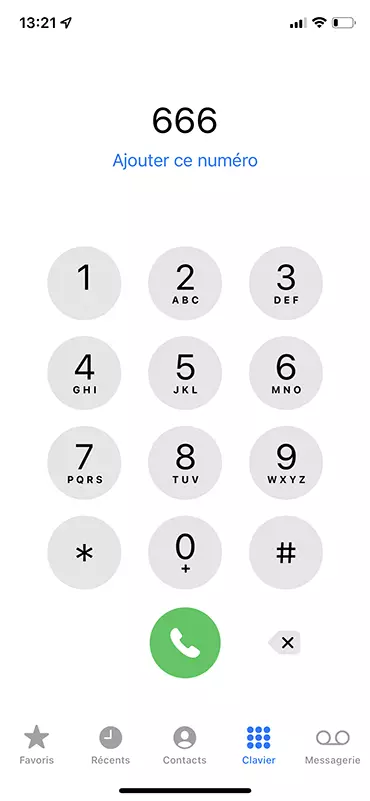Si votre messagerie vocale ne fonctionne pas, vous pourriez passer à côté de certains messages importants. Avec tant d'appels de spam qui sortent ces jours-ci, la seule façon de savoir si un appel important passe sans y répondre est de l'envoyer à la messagerie vocale. Surtout que vous pouvez envoyer directement à la messagerie tous les numéros que vous ne connaissez pas. Mais que faire si elle ne fonctionne plus ? Voici 8 façons de réparer la messagerie vocale de l'iPhone qui ne fonctionne pas.
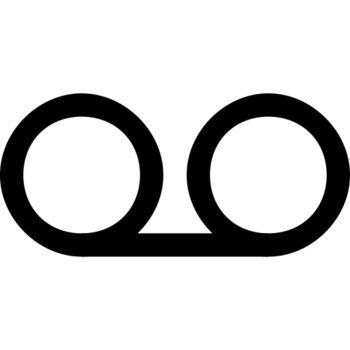
Videz votre boîte vocale
Parfois, si votre boîte vocale devient trop pleine, vous cesserez de recevoir des messages vocaux. Alors que la plupart des iPhone modernes disposent de beaucoup d'espace, le stockage de la messagerie vocale est limité et il peut se remplir rapidement. Surtout si vous recevez beaucoup d'appels de spam.
Pour supprimer les messages vocaux précédents et gagner plus d'espace, appeler votre messagerie et faite le tri ou utilisez la messagerie vocale visuelle :
- rendez-vous dans l'application Téléphone ;
- touchez Messagerie ;
- appuyez sur Modifier dans le coin supérieur droit ;
- sélectionnez les messages vocaux que vous souhaitez supprimer ;
- touchez Supprimer dans le coin inférieur droit.
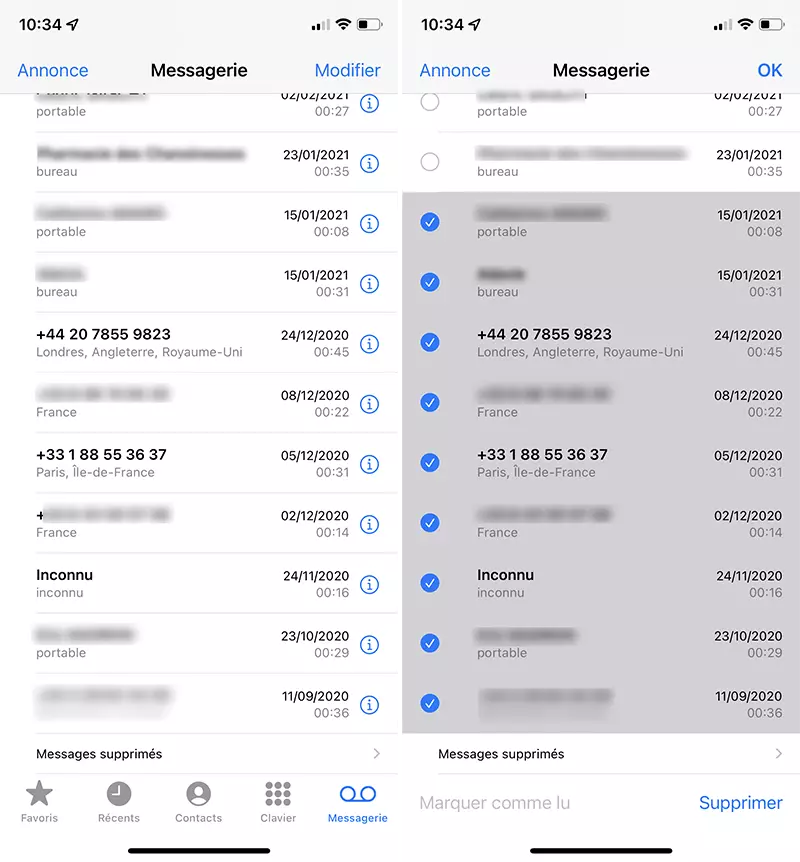
Cela libérera de l'espace et vous devriez être en mesure de recevoir à nouveau des messages vocaux si tel était le problème.
Recherchez une mise à jour des paramètres de l'opérateur
Peu de gens en sont conscients, mais les paramètres de votre opérateur doivent parfois être mis à jour. Cela ne se produit pas souvent, mais quand c'est le cas, cela signifie que sa mise à jour résoudra de nombreux problèmes de transporteur. Cela inclut le fait de ne pas recevoir de messages vocaux sur votre iPhone.
- Heureusement, la mise à jour des paramètres de votre opérateur est facile :
- allez dans Réglages > Général > Informations ;
- regardez les paramètres de votre opérateur.
Si votre opérateur demande une mise à jour, vous verrez une option pour installer une mise à jour de transporteur. Si ce n'est pas le cas, vous verrez simplement les informations de votre opérateur.
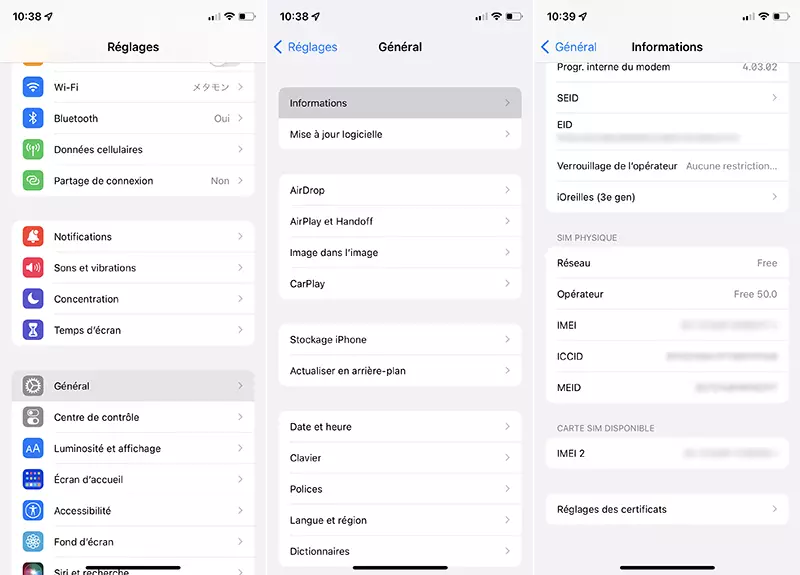
Désactivez et allumez à nouveau le service cellulaire
Parfois, une réinitialisation rapide de votre service cellulaire peut résoudre certains problèmes de messagerie vocale. Ceci est particulièrement vrai si vos messages vocaux ne se téléchargent pas assez vite. Un bon indicateur de cela est de recevoir une notification de messagerie vocale quelques heures après avoir reçu un appel manqué du même numéro. Pour résoudre ce problème, désactivez et réactivez votre service cellulaire.
Vous pouvez le faire en éteignant et en allumant votre téléphone à nouveau, ou vous pouvez mettre votre téléphone en mode avion et hors du mode avion. Après avoir fait cela, vérifiez si votre boîte vocale fonctionne à nouveau en appelant votre téléphone à partir d'un autre appareil. Si vous avez reçu un message vocal, cela a résolu le problème.

Assurez-vous que les données cellulaires sont activées
Les données cellulaires sont nécessaires pour recevoir des messages vocaux dans la plupart des cas. Après tout, la messagerie vocale est une fonctionnalité de l'opérateur, et la connexion aux données garantit que vos messages vocaux sont livrés. Des données cellulaires sont également nécessaires pour que la fonction de messagerie vocale visuelle fonctionne. C'est là que vous pouvez lire un message vocal sans l'écouter.
Si votre boîte vocale ne fonctionne pas et que vous n'avez pas les données cellulaires activées, l'activer pourrait résoudre le problème :
- accédez à Réglages > Données cellulaires ;
- touchez Données cellulaires ;
- activez Données cellulaires.

Activez les appels Wi-Fi
Si vous vivez dans une zone où la connexion est médiocre, il y a de fortes chances que vos messages vocaux prennent beaucoup de temps à télécharger sur votre appareil. Une mauvaise connexion peut également conduire à recevoir des notifications d'appels manqués sans que votre téléphone sonne. Si cela vous arrive, vous pouvez résoudre ce problème en activant les appels Wi-Fi sur votre appareil. Cela vous donne une meilleure connexion et aide les messages vocaux à se télécharger plus rapidement. Il vous aide également à obtenir une meilleure qualité audio et réduit les appels interrompus.
Pour activer les appels Wi-Fi, vous devez avoir un iPhone 5c ou plus récent, être chez un opérateur qui le propose, l'avoir activé chez votre opérateur et vérifier un réglage :
- allez dans Réglages > Téléphone > Appels Wi-Fi OU Réglages > Données cellulaires > Appels Wi-Fi ;
- activez Appels Wi-Fi sur cet iPhone.
Cela permettra d'appeler en Wi-Fi chaque fois que vous serez connecté au Wi-Fi. Cela ne coûte rien, cela vaut donc la peine de l'activer.
Assurez-vous que le renvoi d'appel est désactivé
Si le renvoi d'appel est activé, cela signifie que vos appels sont dirigés vers un autre numéro. Bien qu'il soit désactivé par défaut, il peut parfois être activé accidentellement si vous jouez avec les paramètres. Si elle est activée, c'est pourquoi vous ne recevez pas de messages vocaux.
Pour le désactiver :
- accédez à Réglages > Téléphone > Renvoi d'appel ;
- désactivez Renvoi d'appel.
Le renvoi d'appel n'est pas activé pour tous les opérateurs. Si vous ne le voyez pas dans les paramètres de votre téléphone, cela signifie que vous ne l'avez pas ou que votre opérateur l'a désactivé.
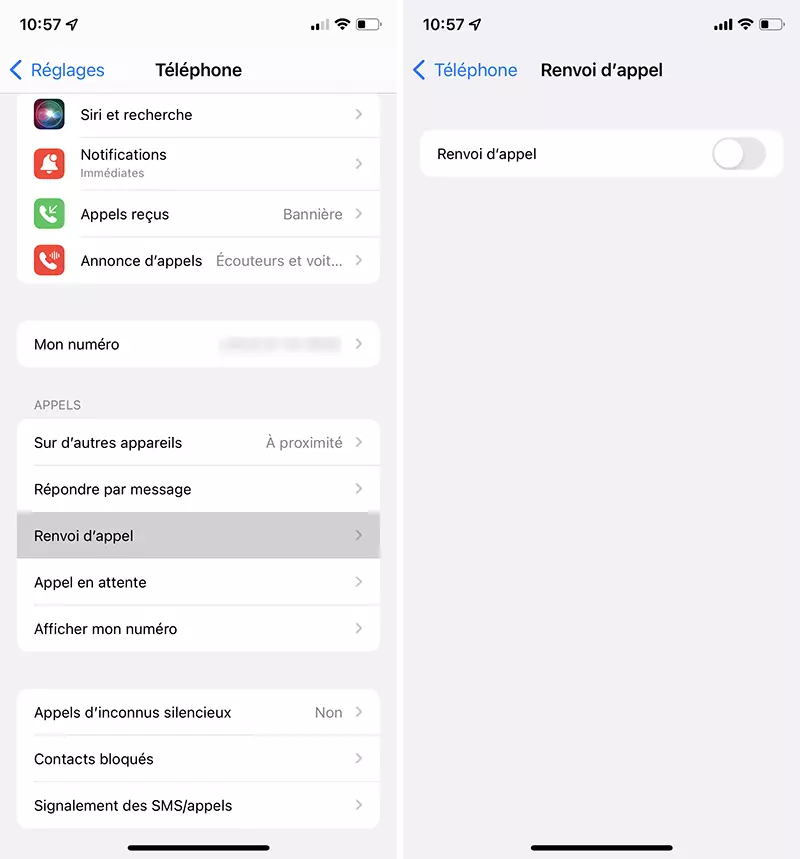
Réinitialiser les paramètres réseau
Si la messagerie vocale de votre iPhone ne fonctionne toujours pas après les correctifs précédents, il est possible que la réinitialisation des paramètres réseau aide. Cela vous aide également si vous rencontrez d'autres problèmes avec votre réseau, comme recevoir des appels manqués sans que votre téléphone ne sonne ou des problèmes avec les données mobiles.
Pour réinitialiser les paramètres réseau :
- allez dans Réglages > Général > Transférer ou réinitialiser l'iPhone > Réinitialiser ;
- choisissez Réinitialiser les réglages réseau ;
- saisissez le code déverrouillage de l'iPhone pour valider.
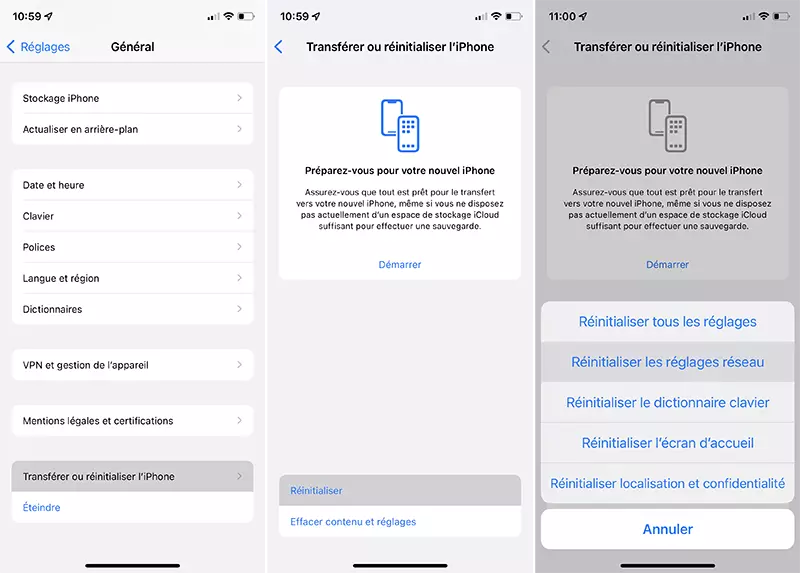
Accédez à votre messagerie vocale à l'ancienne
L'ancienne méthode consiste à appeler votre messagerie vocale. Le numéro dépend de votre opérateur. Voici les numéros des opérateurs les plus courants :
- Bouyges Telecom et B&You : 660 ;
- Virgin Mobile : 888 ;
- Orange et Sosh : 888 ;
- SFR : 123 ;
- Free mobile : 666.